하드 드라이브에 대한 액세스를 다시 얻는 방법, 하드 드라이브를 열 수 없는 오류 수정

이 글에서는 하드 드라이브에 문제가 생겼을 때 다시 접근할 수 있는 방법을 안내해 드리겠습니다. 함께 따라 해 보세요!
인스타그램 스토리는 매우 인기가 높습니다. 유명인부터 중소기업까지 모두가 메시지를 전달하기 위해 스토리를 활용하는 것 같습니다. 적어도 이미지가 디지털 망각에 빠질 때까지의 짧은 시간 동안은 말이죠.
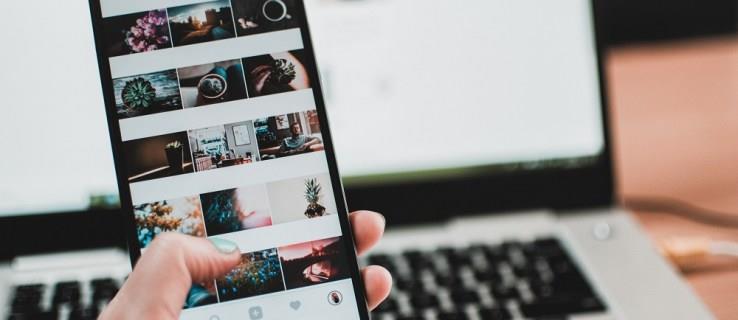
인스타그램은 모바일 중심의 소셜 네트워크이기 때문에 컴퓨터 업로드를 포함한 많은 기능을 모바일 생태계 외부에서는 사용할 수 없습니다. Instagram은 웹사이트 인터페이스 내에서 스토리를 게시할 수 있는 옵션을 제공하지 않으므로 몇 가지 간단한 해결 방법을 사용할 수 있습니다.
Mac이나 PC에서 Instagram 스토리를 성공적으로 게시하려면 몇 가지 브라우저 트릭을 사용하고 타사 앱이나 예약 도구를 사용해야 합니다. 어느 쪽이든 일단 익숙해지면 프로세스가 간단해집니다.
브라우저에서 사용자 에이전트 전환
자막을 읽고 나면 이 꿀팁이 예상했던 것보다 더 많이 들릴 수도 있습니다. 하지만 이는 아마도 컴퓨터에서 Instagram 스토리나 기타 미디어를 게시하는 가장 쉬운 방법일 것입니다.
이 해결 방법은 추가 소프트웨어나 추가 결제가 필요하지 않지만 Google Chrome에서만 사용할 수 있습니다. 몇 가지 간단한 단계만 거치면 Mac이나 PC에서 Instagram에 스토리를 게시할 수 있습니다.
컴퓨터에 아직 Google Chrome이 설치되어 있지 않다면 여기에서 다운로드할 수 있습니다 . 이 브라우저는 웹 스토어 와 함께 여러 가지 이점을 제공합니다 . Chrome 확장 프로그램을 설치하려면 Instagram 계정에 무한한 가능성이 있습니다 .
크롬
Chrome을 실행하고 상단의 보기 메뉴에서 개발자 도구에 액세스하세요. 키보드 명령을 사용하여 개발자 도구를 빠르게 열 수도 있습니다.
Mac의 경우 – Command + 옵션 + J
PC의 경우 – Control + Shift + J
참고 : 스크린샷은 Mac에서 촬영되었습니다. 따라서 Windows에서는 레이아웃이 약간 다를 수 있지만 동일한 단계가 여전히 적용됩니다.
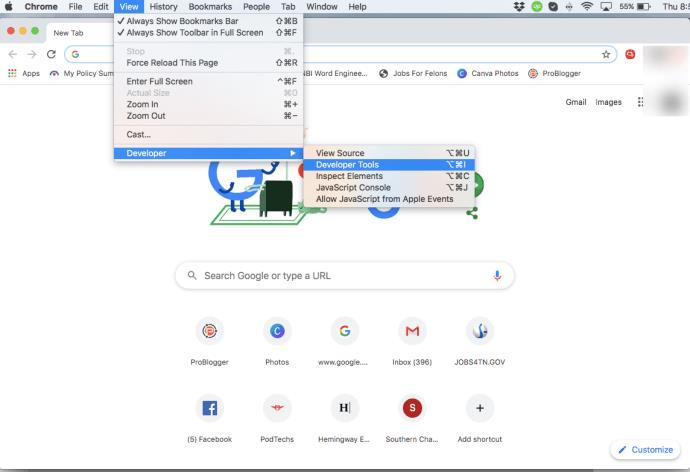
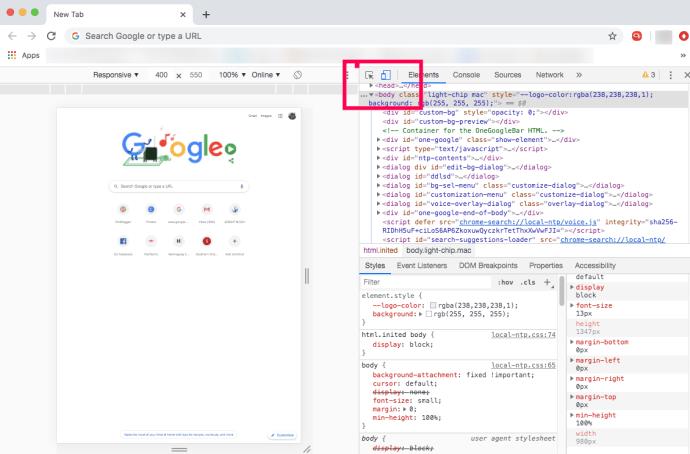
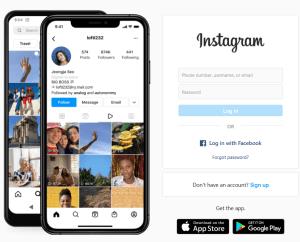
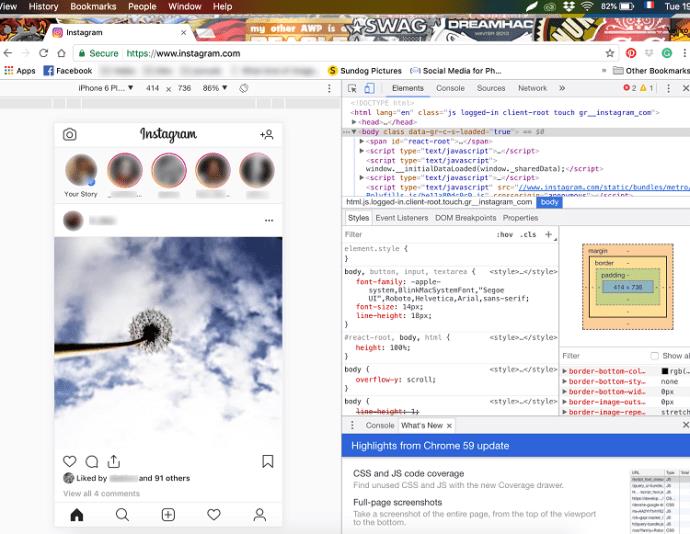
이 방법에서는 컴퓨터에 이미지와 비디오가 준비되어 있다고 가정합니다. 그렇지 않은 경우 먼저 업로드해야 합니다.
모바일 장치에서와 동일한 도구를 사용하여 맞춤형 캡션을 작성하고, 낙서를 추가하고, 스토리를 꾸며보세요. 외모가 만족스러우면 '스토리에 추가'를 누르세요. 그게 다야.
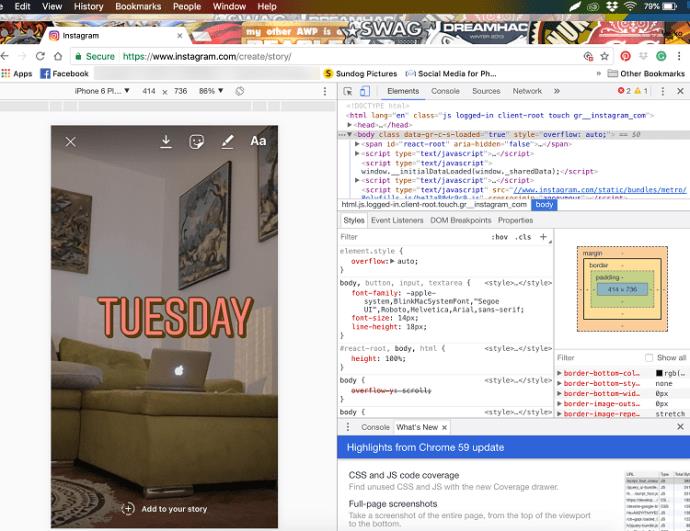
Safari를 사용하여 할 수 있나요?
이론적으로는 Safari에서 Instagram 스토리를 게시하는 것이 가능하지만 컴퓨터에서 세로 방향을 허용해야 합니다. 디스플레이 설정을 변경하고 스토리를 게시할 수 있어야 합니다.
그렇지 않은 경우 언제든지 Safari를 사용하여 사진이나 비디오를 게시할 수 있습니다. 수행 방법은 다음과 같습니다.
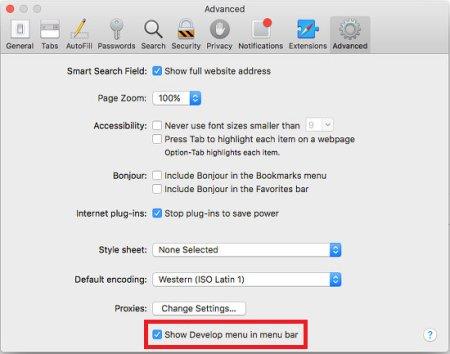
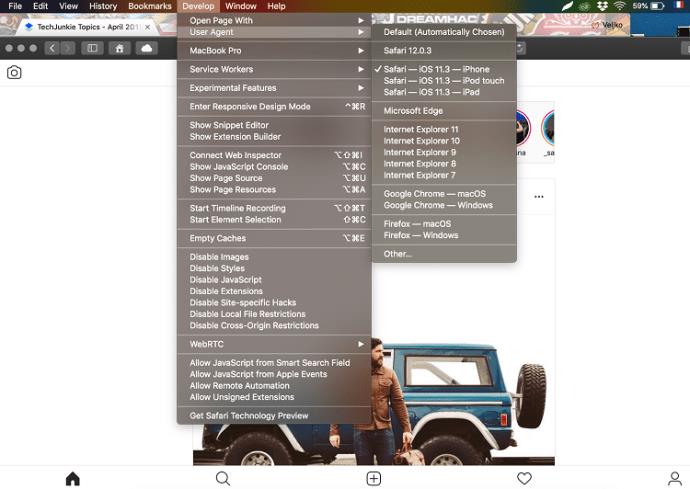
이제 Instagram 계정에 로그인하고 "더하기" 아이콘을 클릭하여 사진과 비디오를 추가할 수 있습니다. 이미 언급했듯이 스토리를 추가하려면 먼저 세로 모드로 전환하세요.
Chrome에 비해 Safari에서는 전체 창 보기가 가능하므로 Instagram을 사용하는 것이 더 쉬울 수 있습니다. 그런데 세로 모드를 통해 스토리를 게시하면 상황이 조금 까다로워집니다.
타사 앱
타사 앱은 다양한 게시/검색 기능을 제공하며 일부 기능은 유료 버전에서만 사용할 수 있습니다. 그러나 Instagram을 비즈니스용으로 사용하거나 대량으로 업로드하려는 경우 이러한 앱이 유용할 수 있습니다.
참고: 특히 Instagram의 코드를 사용하거나 Instagram의 일부를 수정하거나 액세스하는 타사 애플리케이션의 사용을 금지하기 위해 Instagram이 이용 약관/정책을 변경했기 때문에 타사 앱 사용에 주의하세요. 귀하의 계정이 비활성화되거나 금지될 위험이 있습니다!
결론은 Instagram은 일정에 따라 게시하거나 프로필, 비즈니스 또는 개인에 자동으로 게시하는 타사 도구를 허용하지 않는다는 것입니다. 게시해야 합니다. 제3자 도구가 귀하를 위해 아무것도 게시하지 않거나 어떠한 조치도 취하지 않는 한, 귀하는 Instagram 서비스 약관(TOS)을 준수한다는 가정 하에 안전할 것입니다. 일부 앱은 합법적이고 사용하기에 안전하다고 주장할 수 있지만 실제로는 그렇지 않으며 Instagram TOS를 위반하고 있습니다. 앱을 사용하기로 결정한 경우 이에 대한 책임은 본인에게 있습니다!
훗스위트
Hootsuite는 영향력 있는 사람들과 많은 기업가들에게 인기 있는 서비스입니다. 다행히도 게시물 예약보다 더 많은 일을 할 수 있습니다. Hootsuite는 컴퓨터에서 Instagram 게시물을 설정할 수 있는 옵션을 제공합니다.
유료 서비스임에도 불구하고 다수의 SNS 계정과 게시물, 일정을 관리하고 있다면 그만한 가치가 있습니다.
블루스택
Android 에뮬레이터인 BlueStacks 는 Mac과 PC 모두에서 사용할 수 있습니다. 이를 사용하려면 Google 계정이 필요하며 전체 프로세스는 위에서 설명한 브라우저 해킹과 유사합니다.
이 앱의 가장 좋은 점은 무료이며, 스토리, 사진, 동영상을 쉽게 게시할 수 있다는 것입니다. 그러나 여러 계정의 일괄 업로드 및 관리는 지원하지 않습니다.
호퍼 본사
Hopper HQ 는 고급 사용자를 위해 설계된 일정 도구입니다. 대량 업로드, 완전 자동화, 분석 등을 제공합니다. 게다가 인스타그램 프로필을 미리 볼 수 있는 그리드 플래너도 갖추고 있습니다.
이 도구는 구독 가격이 약간 높기 때문에 소셜 미디어 관리자와 영향력 있는 사람들에게 가장 적합합니다.
드롭 박스
Dropbox에서는 컴퓨터를 사용하여 Instagram에 스토리를 게시할 수는 없지만 언급할 가치가 있습니다. 컴퓨터에 훌륭한 사진 편집 소프트웨어가 있거나 더 큰 화면에서 Instagram 콘텐츠로 작업하는 것이 더 쉽다면 Dropbox 서비스를 사용하면 해당 콘텐츠를 모바일 장치로 더 쉽게 이동하고 업로드할 수 있습니다.
위에 나열된 옵션 중 하나에 문제가 있는 경우 Dropbox는 편집한 콘텐츠가 컴퓨터에서 스마트폰으로 이동할 수 있는 길을 열어줍니다. 간단한 업로드 옵션과 애플리케이션 내의 즉각적인 데이터 업로드를 결합한 이는 컴퓨터를 사용하여 Instagram에 콘텐츠를 게시하는 또 다른 방법입니다.
좋아요 버튼을 누르세요
컴퓨터에서 Instagram 스토리를 게시하는 것은 쉽습니다. 그리고 일반 사용자라면 타사 앱에 의존할 필요가 없습니다. 사진이나 비디오를 공유하기 전에 컴퓨터에 업로드하세요.
이 글에서는 하드 드라이브에 문제가 생겼을 때 다시 접근할 수 있는 방법을 안내해 드리겠습니다. 함께 따라 해 보세요!
AirPods는 언뜻 보기에 다른 무선 이어폰과 별반 다르지 않아 보입니다. 하지만 몇 가지 잘 알려지지 않은 기능이 발견되면서 모든 것이 달라졌습니다.
Apple은 iOS 26을 출시했습니다. 완전히 새로운 불투명 유리 디자인, 더욱 스마트해진 경험, 익숙한 앱의 개선 사항이 포함된 주요 업데이트입니다.
학생들은 학업을 위해 특정 유형의 노트북이 필요합니다. 선택한 전공 분야에서 뛰어난 성능을 발휘할 만큼 강력해야 할 뿐만 아니라, 하루 종일 휴대할 수 있을 만큼 작고 가벼워야 합니다.
Windows 10에 프린터를 추가하는 것은 간단하지만, 유선 장치의 경우와 무선 장치의 경우 프로세스가 다릅니다.
아시다시피 RAM은 컴퓨터에서 매우 중요한 하드웨어 부품으로, 데이터 처리를 위한 메모리 역할을 하며 노트북이나 PC의 속도를 결정하는 요소입니다. 아래 글에서는 WebTech360에서 Windows에서 소프트웨어를 사용하여 RAM 오류를 확인하는 몇 가지 방법을 소개합니다.
스마트 TV는 정말로 세상을 휩쓸었습니다. 이렇게 많은 뛰어난 기능과 인터넷 연결 덕분에 기술은 우리가 TV를 시청하는 방식을 바꾸어 놓았습니다.
냉장고는 가정에서 흔히 볼 수 있는 가전제품이다. 냉장고는 보통 2개의 칸으로 구성되어 있는데, 냉장실은 넓고 사용자가 열 때마다 자동으로 켜지는 조명이 있는 반면, 냉동실은 좁고 조명이 없습니다.
Wi-Fi 네트워크는 라우터, 대역폭, 간섭 외에도 여러 요인의 영향을 받지만 네트워크를 강화하는 몇 가지 스마트한 방법이 있습니다.
휴대폰에서 안정적인 iOS 16으로 돌아가려면 iOS 17을 제거하고 iOS 17에서 16으로 다운그레이드하는 기본 가이드는 다음과 같습니다.
요거트는 정말 좋은 음식이에요. 매일 요구르트를 먹는 것이 좋은가요? 매일 요구르트를 먹으면, 몸에 어떤 변화가 있을까요? 함께 알아보죠!
이 기사에서는 가장 영양가 있는 쌀 종류와 어떤 쌀을 선택하든 건강상의 이점을 극대화하는 방법에 대해 설명합니다.
수면 일정과 취침 루틴을 정하고, 알람 시계를 바꾸고, 식단을 조절하는 것은 더 나은 수면을 취하고 아침에 제때 일어나는 데 도움이 되는 몇 가지 방법입니다.
임대해 주세요! Landlord Sim은 iOS와 Android에서 플레이할 수 있는 모바일 시뮬레이션 게임입니다. 여러분은 아파트 단지의 집주인 역할을 하며 아파트 내부를 업그레이드하고 세입자가 입주할 수 있도록 준비하여 임대를 시작하게 됩니다.
욕실 타워 디펜스 Roblox 게임 코드를 받고 신나는 보상을 받으세요. 이들은 더 높은 데미지를 지닌 타워를 업그레이드하거나 잠금 해제하는 데 도움이 됩니다.













